Malwarebyte Anti-Malware Free の特徴
- Microsoft Defender の補完に最適な無料のセキュリティソフト
- ウイルス・ランサムウェア・スパイウェア・アドウェア・トロイの木馬などの脅威を検出して削除できる
- 有料版の Malwarebytes Premium 4.5 は最新の AV-TEST で TOP PRODUCT の評価を得ている
Anti-Malware Freeはリアルタイム保護機能が利用できないが、インストールしても Microsoft Defenderでリアルタイム保護される。
開発元
- 開発元:Malwarebytes
- 開発元の拠点:米国
ダウンロード
プランの比較
| Anti-Malware | Premium | |
| ウイルス・ランサムウェア・スパイウェアのスキャンと駆除 | ◯ | ◯ |
| リアルタイム保護 | ✕ | ◯ |
| スキャンのスケジュール | ✕ | ◯ |
- Malwarebytes Premiumについては Malwarebytes Premium のインストールと使い方 を参照。
システム要件
- バージョン:4.6.7
- OS:Windows 7/ 8.x/ 10/ 11
- CPU:SSE2 に対応した Intel/ AMD 800 MHz 以上
- ストレージ:2GB 以上の空きスペース
インストール

公式サイト から「FREE ANTIVIRUS DOWNLOAD」をクリックしてインストーラーをダウンロード。
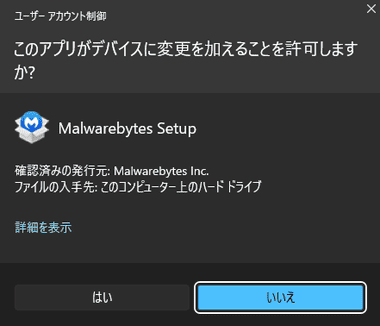
ダウンロードしたインストーラーを起動し、ユーザーアカウント制御のプロンプトが表示されたら「はい」で許可。
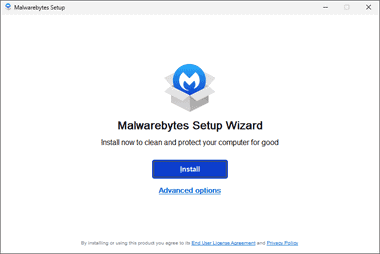
セットアップウィザードが開くので「Install」をクリック。

Personal を選択して「Next」。
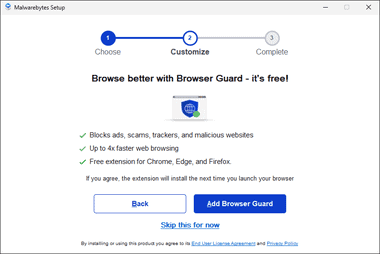
「Add Browser Guard」を選択すると、悪意のあるサイトのほか広告やトラッカーをブロックするブラウザ拡張機能が追加インストールされる。
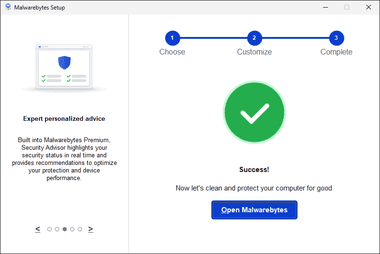
インストールが完了したら「Open Malwarebytes」をクリック。

Anti-Malware Free が起動してウエルカム画面が表示されるので「Get started」。
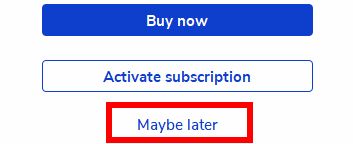
無料版を利用する場合は Maybe later を選択。
![]()
「Open Malwarebetes Free」で Anti-Malware Freeが起動する。
ブラウザ拡張機能の有効化

![]()
セットアップ時に「Add Browser Guard」を選択していると拡張機能がインストールされるので、ブラウザの拡張機能から Malwarebyte Browser Guard をクリック。
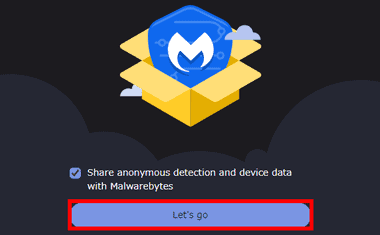
「Let’s go」をクリック。
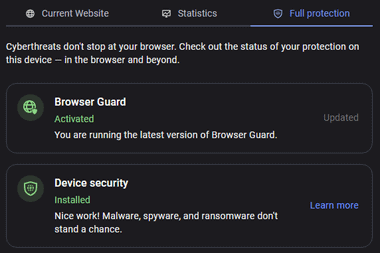
Full protection で Browser Guard と Device security が有効になってることを確認し、ブラウザの空白部分をクリックして設定画面を閉じる。
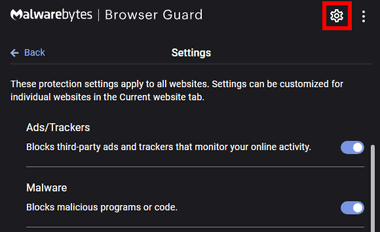
ブロックする対象は「設定」から編集できるが、デフォルト設定で問題ない。
Malwarebyte Anti-Malware Free の使い方
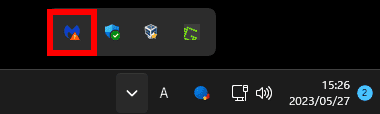
Anti-Malware Free は Windows 起動時に自動起動してシステムトレイに常駐し、一定期間スキャンが実行されていないとアイコンに注意マークが付く。
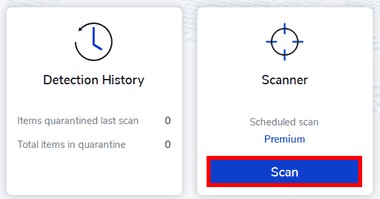
Anti-Malware Freeを開いて「Scan」でウィルススキャンを実行。
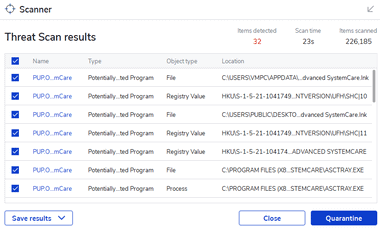
スキャンで検出された脅威は一覧表示されるので、内容を確認して不要なプログラムであれば「Quarantine」で隔離する。
最も多く検出される PUP(Potentially Unwanted Program)は 潜在的な脅威・望ましくないプログラム のことで、直接的な被害がない不審なプログラムなのだが、不用意に削除してしまうと使用しているアプリに不具合が生じる可能性もあるため必ず確認する。
Malwarebytesは 2009年に独自のデータベースと知的財産を盗まれたとして IObitを告発しており、Anti-Malware Freeは IObit のプログラムをPUP(不審なアプリ) として検出する。
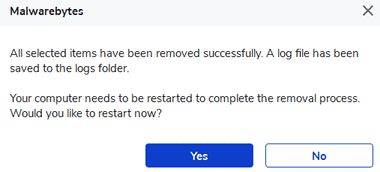
隔離実行後は「Yes」でコンピュータを再起動。
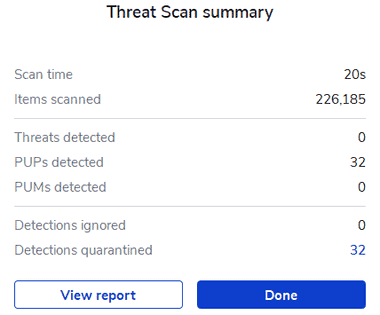
再起動後に Anti-Malware Freeが開いて結果が表示されるので、「Done」でホームに戻って Anti-Malware Free を閉じる。
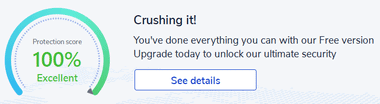
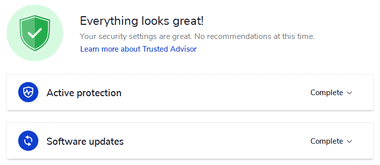
Security Advisor はセキュリティレベルをプロテクションスコアで表示しており、「See details」から詳細を確認できる。
関連記事
Index Kaspersky Rescue Disk の特徴開発元ダウンロードシステム要件起動ディスクの作成Kaspersky Rescue Disk の起動Kaspersky Rescue Dis…
Index RogueKiller Anti Malware の特徴開発元ダウンロードシステム要件RogueKiller Anti Malware のインストール設定RogueKiller Anti …
Index SUPERAntiSpyware Free の特徴開発元ダウンロードプランの比較共存可能なサードパーティ製セキュリティアプリシステム要件インストール日本語化設定SUPERAntiSpywa…

